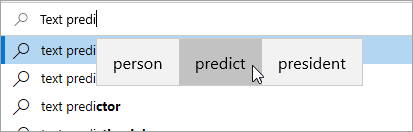Kapcsolja be a szöveges javaslatokat aWindows gyorsan befejezheti a kihívást jelentő szavakat, és hatékonyan folytathatja a munkát. Miközben gépel, javaslatok jelennek meg a kurzor felett, és egyszerűen kiválaszthatja a kívánt javaslatokat. A szavak előre jelezhetőek a helyesírás alapján; ahogyan egyre több betűt ír be, új és pontosabb javaslatok jelennek meg.
-
Válassza a (Start) > Gépház. Másik lehetőségként a Windows billentyű+I billentyűkombinációt lenyomva nyissa megWindows beállításokat.
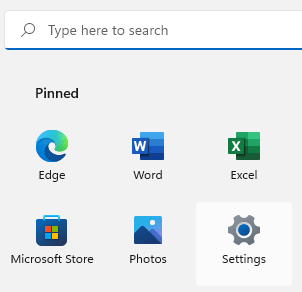
-
AWindows válassza az Idő és & lehetőséget.
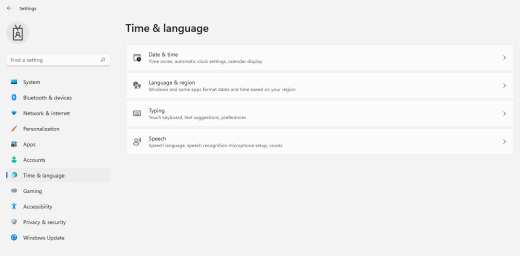
-
Az Idő & válassza a Gépelés parancsot.
-
A Gépelés menüben kapcsolja be a Szövegjavaslatok megjelenítése gépeléskor a fizikai billentyűzet kapcsolóját . Ez lehetővé teszi a szöveges javaslatokat, amikor fizikai billentyűzeten gépel.
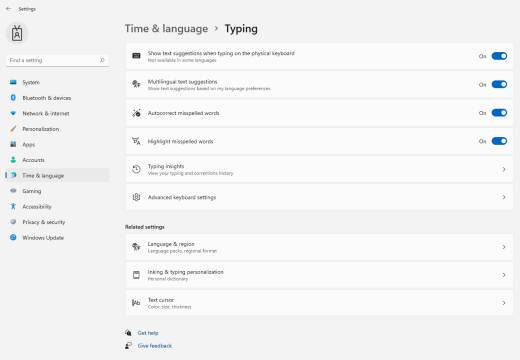
-
Ha több nyelven szeretné használni a szövegjavaslatot, kapcsolja be a Többnyelvű szövegjavaslatok kapcsolót .
-
A beállítások frissítése után próbáljon meg begépelni egy csevegőüzenetet például aMicrosoft Teams-ban, egy dokumentumot a Word-ban, vagy egy megjegyzést egy blogbejegyzéshez a webböngészőben. A javasolt szavak a begépelás után jelennek meg.
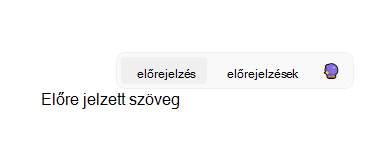
-
Javaslat beszúrása:
-
Jelölje ki az egérrel vagy érintéssel (ha a PC támogatja).
-
A Fel nyílbillentyűvel lépjen a kívánt javaslatra a Balra és a Jobbra nyílbillentyűvel, majd nyomja le az Enter billentyűt a kiválasztásához.
Ha a javaslatok beszúrása nélkül is mellőzni, kattintson a javaslatok ablakán kívülre, vagy nyomja le az Esc billentyűt.
-
Lásd még:
-
Válassza a (Start) > (Gépház). Másik lehetőségként a Windows billentyű+I billentyűkombinációt lenyomva is megnyithatja Windows Gépház.
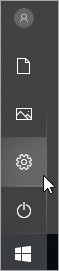
-
A WindowsGépház válassza az Eszközök lehetőséget.
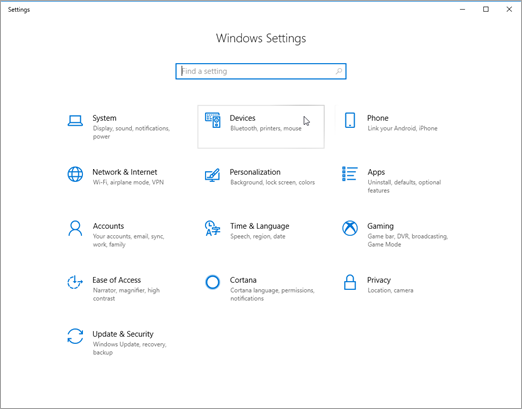
-
A bal oldali navigációs ablakban válassza a Gépelés lehetőséget.
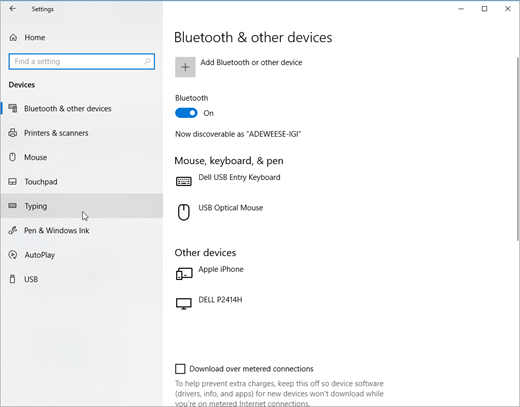
-
A Hardveres billentyűzet alatt kapcsolja be a Szövegjavaslatok megjelenítése gépelmében billentyűparancsot. Ez lehetővé teszi a szöveges javaslatokat, amikor fizikai billentyűzeten gépel.
-
A Gépelés alatt kapcsolja be a Szövegjavaslatok megjelenítése írás közben az software billentyűzeten billentyűparancsot. Ez lehetővé teszi a szöveges javaslatokat, amikor képernyő-billentyűzeten gépel.
-
Ha több nyelven szeretné használni a szövegjavaslatot, kapcsolja be a Szövegjavaslatok megjelenítése a begépelt nyelvek alapján bekapcsolt javaslatokat.
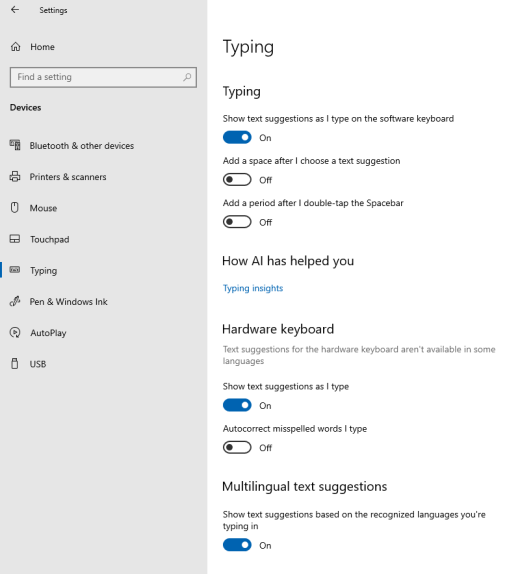
-
A beállítások frissítése után próbáljon meg begépelni egy csevegőüzenetet például aMicrosoft Teams-ban, egy dokumentumot a Word-ban, vagy egy megjegyzést egy blogbejegyzéshez a webböngészőben. A javasolt szavak a begépelás után jelennek meg.